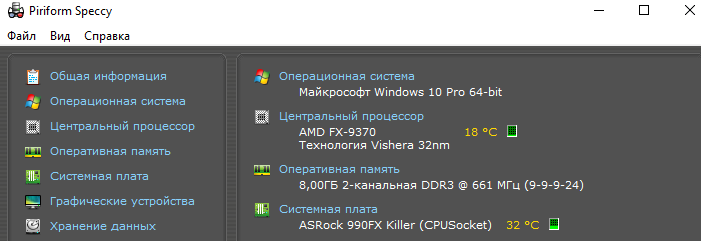Как посмотреть характеристики ПК на Windows 10
Очередная статья, ориентированная на широкий круг пользователей. Различные приложения и игры, особенно ресурсоемкие, требуют наличия определенных параметров у системы Windows. Также иногда нужно узнать список основных характеристик ПК. Например, когда есть необходимость апгрейда «железа» или имеются сомнения по поводу совместимости. Тема довольно простая и незамысловатая, но если речь заходит о чужой неизвестной машине – все становится уже не так очевидно. Не будем надолго отвлекаться на вступление и приступим к рассмотрению возможных вариантов решения проблемы – как посмотреть характеристики компьютера на Windows 10.
Содержание скрыть
Что такое основные характеристики компьютера?
Основные характеристики компьютера – это набор базовых аппаратно-программных компонентов, который определяет производительность (скорость работы) ПК и его способность обрабатывать и хранить большие объемы информации. В свою очередь, от этих параметров зависит цена и выбор (в зависимости от целей и задач) при принятии решений о покупке той или другой компьютерной техники.
К основным характеристкам ПК относятся:
- тип центрального процессора (CPU), его тактовая частота, количество ядер;
- объем оперативной памяти (RAM);
- тип видеокарты (GPU) и объем её оперативной памяти на борту;
- размер жетского диска (или SSD);
- версия и разрядность операционной системы (ОС).
Как посмотреть характеристики компьютера в Параметрах Windows
Первое, что приходит в голову для решения нашей задачи в Windows 10 – это отправиться именно туда. В меню «Пуск» кнопка с одноименным название «Параметры» приведет к искомому окну.
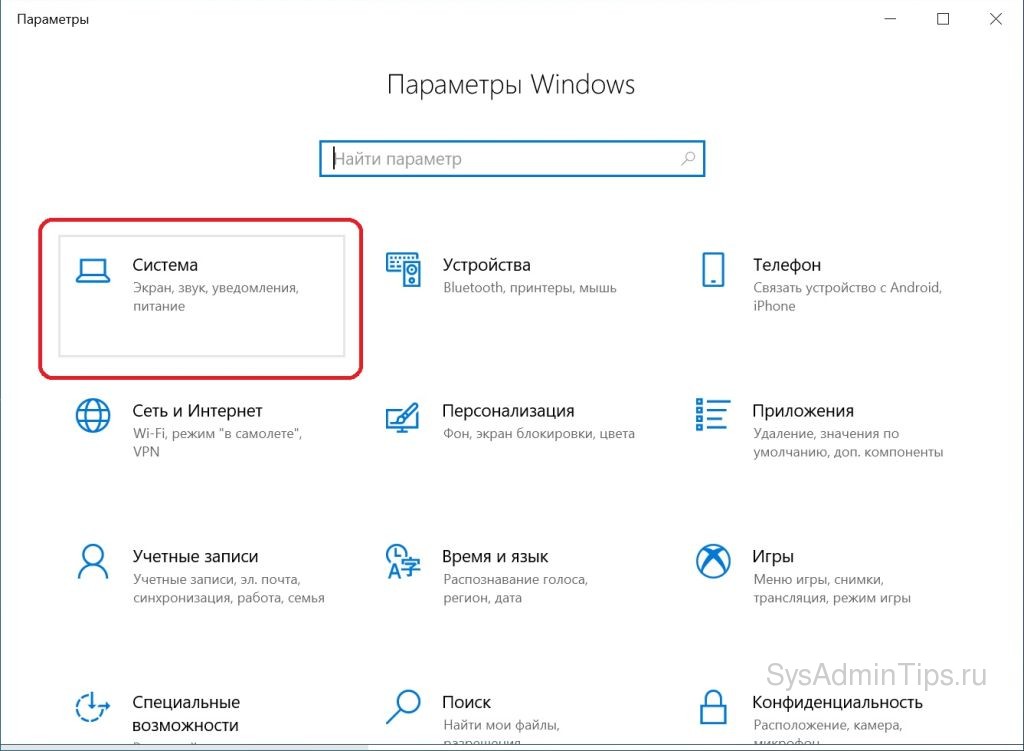
В разделе «Система» необходимо перейти на самую нижнюю вкладку «О системе».
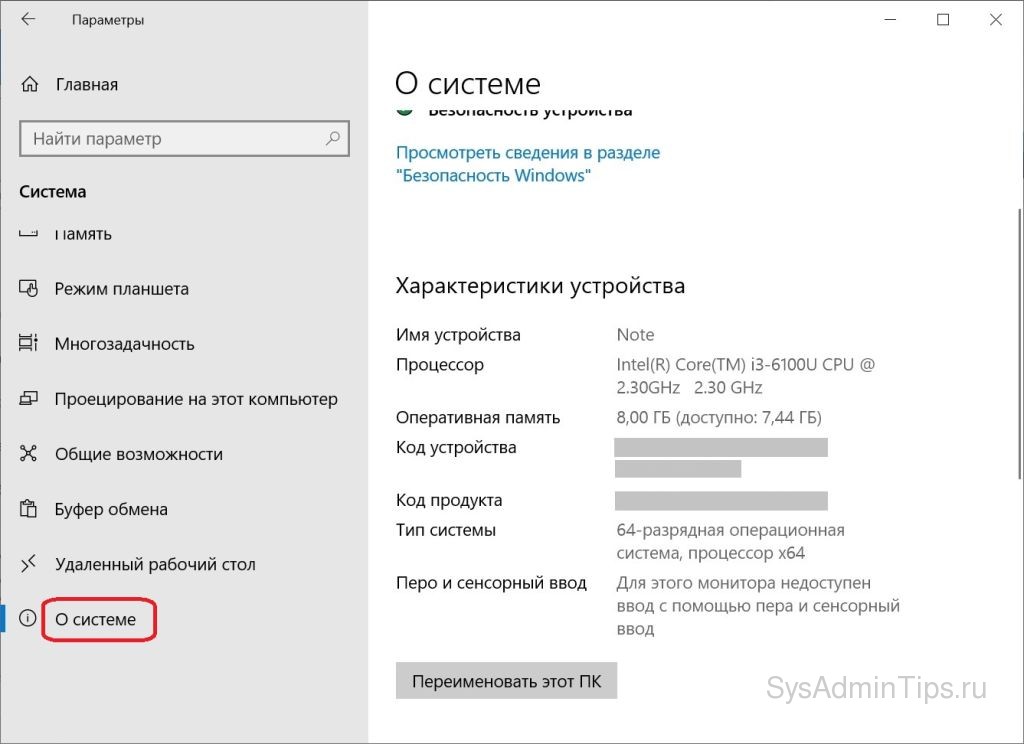
Все основные характеристики ПК, процессор и память, будут показаны. Если промотать ниже, то можно увидеть сведения об операционной системе Windows – выпуск, версию, номер сборки.

В принципе, это и есть тот перечень параметров, который требует любое приложение или игра для комфортной работы.
Как посмотреть параметры компьютера в Windows через Панель управления
В Windows 10, как и в ее предшествующих версиях, есть еще один способ, который не меняется уже не одно десятилетие. Уже, наверное, каждый школьник знает этот способ, но, тем не менее, пару слов напишем и про это. Там же, в меню «Пуск», находим поиском «Панель управления» и запускаем. Теперь, для удобства, переключаемся на крупные значки. Так будет быстрее найти пункт «Система».
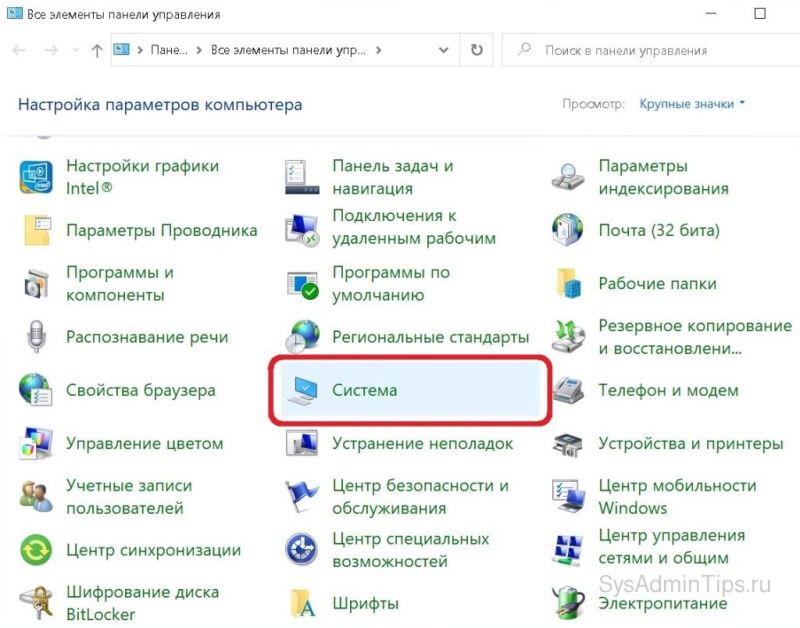
Дизайн интерфейса здесь не менялся практически со времен Windows XP, поэтому все узнаваемо и понятно. Информация здесь, как и в выше описанных «Параметрах», тоже только самая основная: процессор, ОЗУ и разрядность системы.
Читайте также:
Как узнать пароль от Wi-Fi на компьютере Windows 10

Как узнать характеристики ПК в Диспетчере устройств
Следующий способ вытекает из предыдущего, поскольку все искомые элементы находятся здесь же. «Диспетчер устройств» находится слева в предыдущем окне «Система». Также его можно вызвать командой «devmgmt.msc» из окна «Выполнить» (Win+R на клавиатуре).
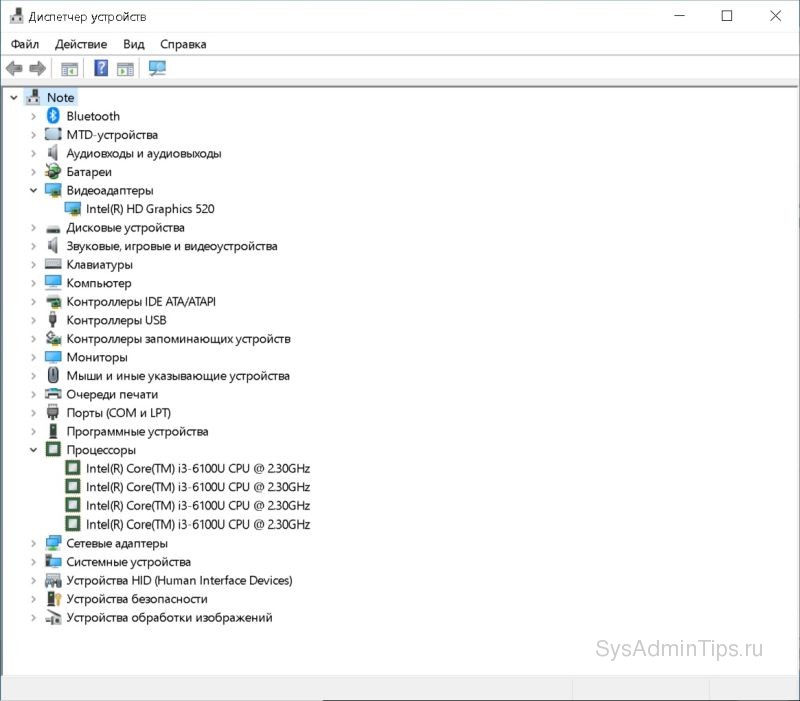
Все основные сведения об интересующих компонентах оборудования ПК здесь присутствуют. Если конечно на них установлены драйверы. Подробнее тему обновления драйверов в Windows 10 мы уже рассматривали ранее на нашем сайте. Недостаток этого способа в том, что информация представлена в виде дерева.
Как узнать параметры компьютера в средстве диагностики DirectX
В этом средстве также указана почти вся необходимая нам информация. Редко появляется необходимость использовать именно этот способ, но, тем не менее, опишем его. Минуя дебри окон и параметров, быстрее всего можно зайти в него запуском команды «dxdiag».
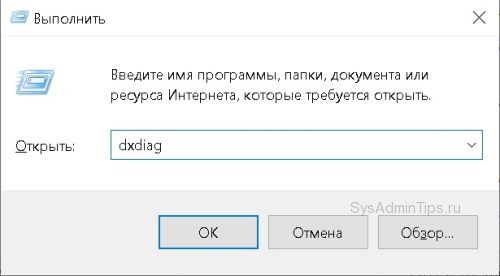
На первой же вкладке «Система» средства диагностики можно обнаружить краткий список технических характеристик ПК. Здесь же, пройдясь по другим вкладкам, можно найти и прочие параметры компьютера: например, данные о видеокарте, все, что касается звука и т.д.
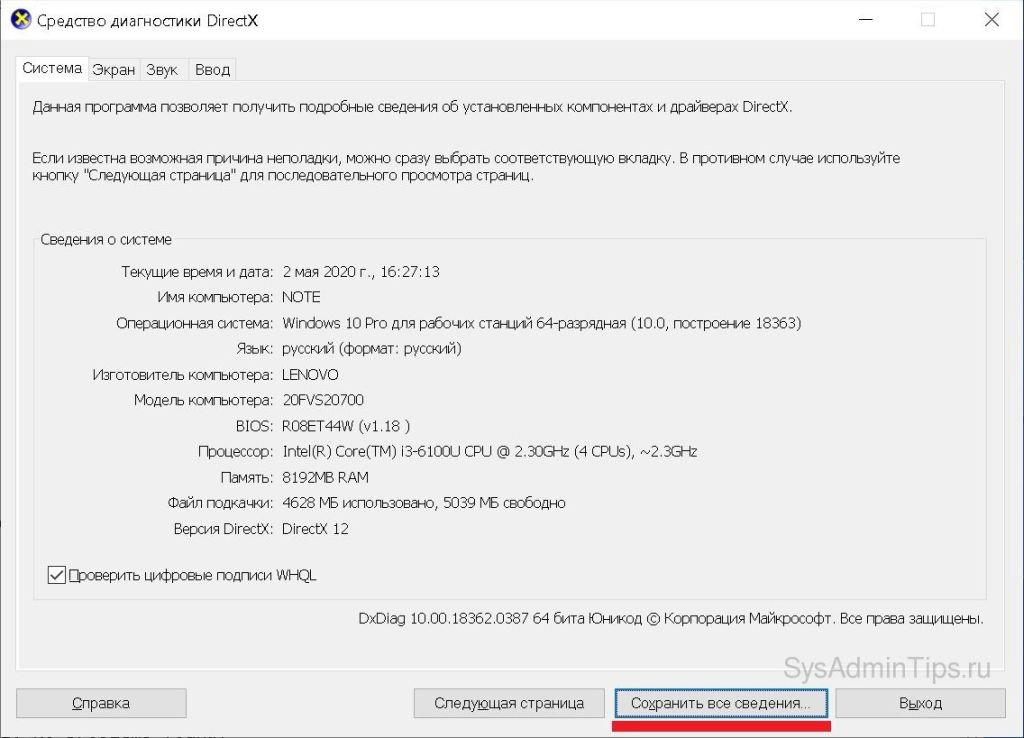
Плюс этого метода в том, что всю техническую информацию можно сохранить в текстовый файл, нажав кнопку «Сохранить все сведения…». Это может пригодиться, когда нужно кому-то отправить по e-mail полные сведения о компонентах ПК. Список выгружаемой информации очень большой, поэтому потребуется немного подождать.
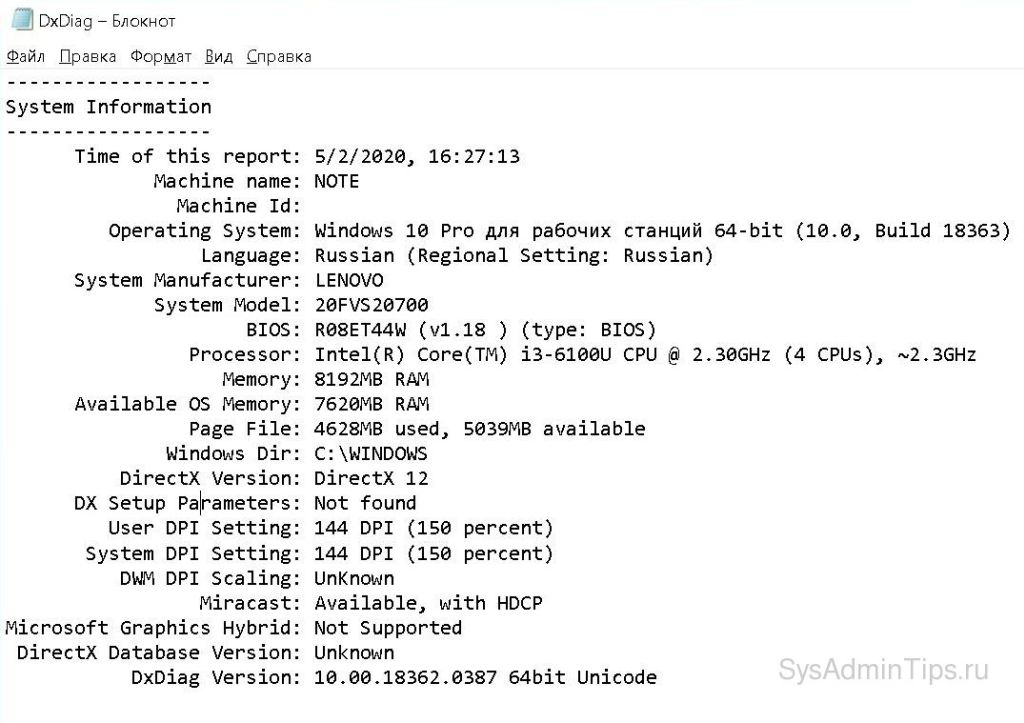
Просмотр основных параметров ПК в Диспетчере задач
Наверное не стоит объяснять, что такое «Диспетчер задач» – настолько давно он идет рука об руку с каждой новой версией Windows. Необязательно нажимать комбинацию «Ctrl+Alt+Delete», можно просто правым кликом по «Панели задач» вызвать меню и из него уже запустить диспетчер.
В отличие от вышеописанных средств, в Windows 10 «Диспетчер задач» претерпел немало изменений в лучшую сторону. Полистав вкладки «Память», «Диск» и «ЦП», можно найти основные параметры компьютера. Конечно, основная задача диспетчера задач не вывод информации о «железе» и ОС, а просмотр списка работающих процессов, загруженности CPU, состояния памяти и прочих параметров системы в реальном времени. Остальное лишь приятный бонус.
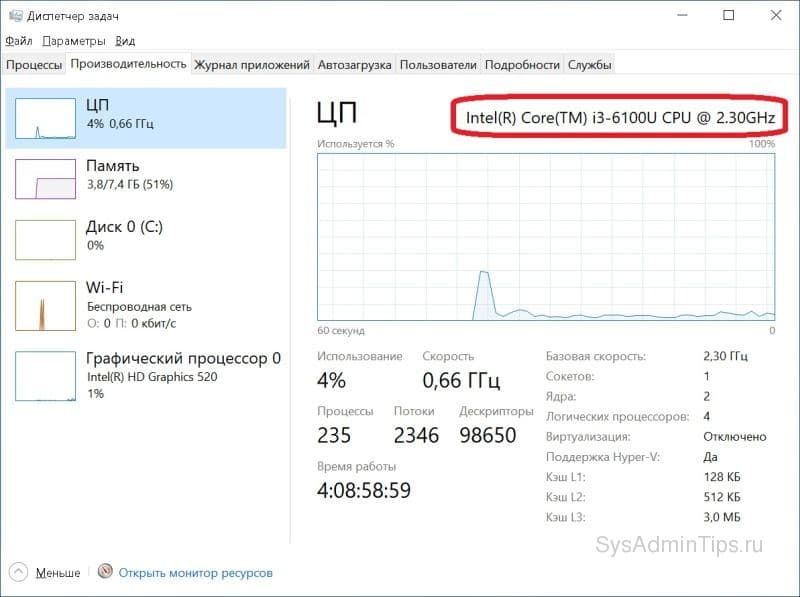
Определение сведений о системе с помощью msinfo32
Если краткий перечень системных параметров не удовлетворяет – можно получить более полную картину по поводу установленных компонентов. Наверное, этот способ будет наиболее информативным и подробным, по сравнению со всеми вышеописанными. Снова выполняем комбинацию «Win+R», снова окно «Выполнить». На этот раз вводим «msinfo32» и отправляемся на поиски всех доступных сведений, которые только может предоставить операционная система своими стандартными средствами.
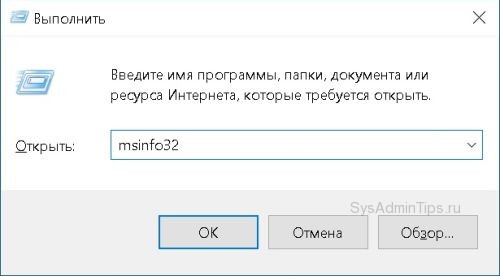
Большое информативное окно с кучей вкладок по категориям и всеми возможными параметрами. Все, что нужно и даже больше. Переходя в интересующие разделы, например в «Сведения о системе», вы получите общую информацию, в «Дисплей» – всю графическую: видеокарту, ее драйвер и т.д.
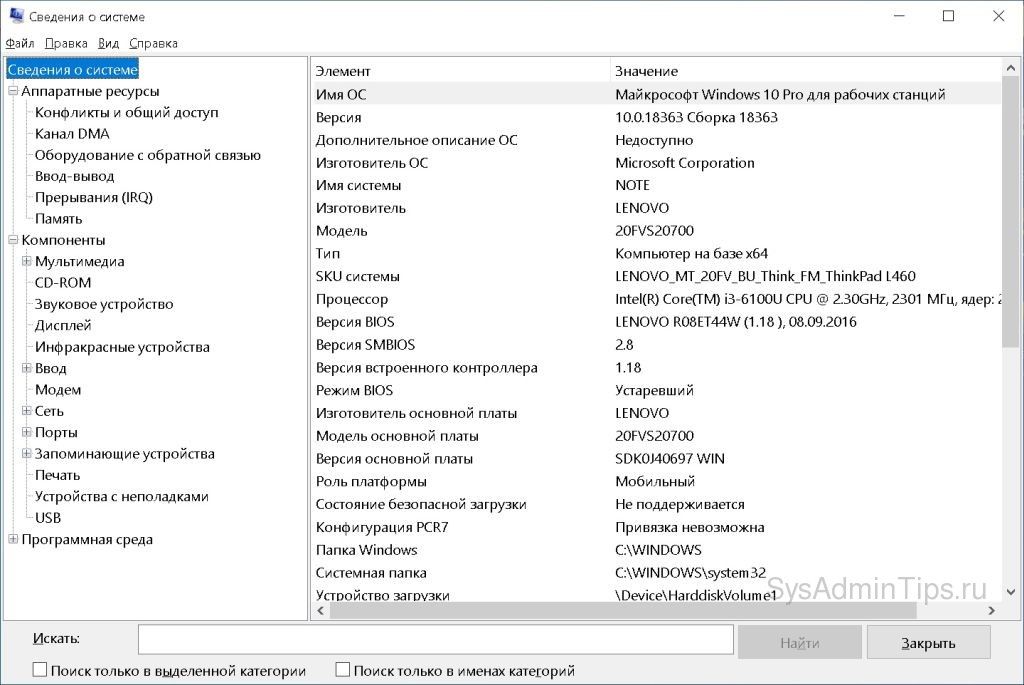
Заметим, что через меню «Файл» также доступен экспорт в текстовый файл. Это бывает очень полезно.
Как посмотреть железо в компьютере на win 10
- Нажать комбинацию горячих клавиш Win+I. Это самый легкий и быстрый способ вызвать окно «Параметры». Также можно щелкнуть левой клавишей мыши по меню «Пуск» и выбрать иконку шестеренки. Располагается она чуть выше иконки выключения компьютера.
- В открывшемся окне пользователю необходимо будет найти самую первую плитку под названием «Система».
- В новом окне необходимо будет полность опустить столбик слева. Там будет находиться раздел «О системе». Сверху пользователь сможет увидеть информацию о защите своего компьютера, а чуть ниже уже и характеристики.
- Если опустить окно еще ниже, то можно будет узнать подробную информацию о своей операционной системе.

Ничего сложного в этом процессе нет. Не стоит обращать внимание на большое количество шагов и использование папок. Все находится практически на поверхности.
Способ №4 — DirectX
DirectX — это графический пакет, который необходим для того, чтобы запускать игры или же любые другие приложения, где используется 3D графика. Операционная система имеет встроенный инструмент под названием «Средство диагностики DirectX». Таких образом можно будет разобраться в возможных проблемах с графическим пакетом, а также увидеть ключевые характеристики комплектующих деталей компьютера. Вот как посмотреть характеристики компьютера на Windows 10 через диагностику DirectX:
- Использовать комбинацию Win+R, чтобы вызвать окно «Выполнить». Необходимо будет скопировать, а потом вставить параметр dxdiag. После этого можно нажать на клавишу Enter или «OK».
- В новом окне можно будет найти средство для проведения диагностической проверки. В первой вкладке «Система» можно будет увидеть версию операционной системы, процессор, изготовитель компьютера, файл подкачки, пространство на физическом накопителе, версия прошивки меню BIOS, версия графического пакета DirectX. Также здесь можно найти огромное количество и другой полезной информации. Пользователь может без лишних проблем сохранить все сведения в отдельном файле, если нажмет на клавишу «Сохранить все сведения».
- Теперь необходимо необходимо будет перейти во вторую закладку под названием «Экран». В разделе «Устройство» можно будет увидеть всю подробную информацию, которая касается операционной системы.
- В меню «Преобразователь» можно будет найти информацию о второй видеокарте, если в компьютере установлено сразу же два графических чипа.
- В разделе «Звук» можно узнать всю подробную информацию об интегрированной или сторонней карте памяти.

То есть несмотря на то, что информация будет сжатой, пользователь сможет увидеть все ключевые аспекты установленного железа.
Способ №5 — диспетчер задач
Такой инструмент, как «Диспетчер задач» позволяет далеко не только отключать лишние процессы, также программы, но и поможет узнать, как посмотреть характеристики компьютера на Windows 10. Здесь доступна информация о центральном процессоре, операционной системе, жестком диске, а также видеокарте. Вот что нужно будет сделать для того, чтобы увидеть интересующую информацию:
- В Windows 10 инструмент «Диспетчер задач» можно будет вызвать с помощью «Панели Задач». Это панель в нижней части экрана, где располагается системный трей, а также меню «Пуск». Необходимо будет щелкнуть правой клавишей мышки на «Панель Задач» и в выпадающем меню кликнуть на пункт «Диспетчер задач».
- Если не получается открыть нужный инструмент через «Панель задач», то необходимо будет использовать комбинацию горячих клавиш Ctrl+Alt+Del. Появится синее меню на экране. Здесь нужно будет мышкой выбрать вариант «Диспетчер задач». После того, как пользователь откроет нужное окно, нужно будет выбрать вкладку «Производительность».
- Можно открыть диспетчер задач через консоль «Выполнить». Для этого нужно будет использовать комбинацию клавиш Win+R для вызова инструмента и ввести команду taskmgr. Нажать на Enter или «OK».
- Во вкладке «Производительность» можно будет увидеть базовую скорость процессора, а также количество ядер и логических процессор, величина кэша. К тому же можно будет увидеть загруженность центрального процессора в режиме реального времени.
- Вкладка «Память» позволит пользователю увидеть всю подробную информацию об оперативной памяти компьютера. То есть сюда можно отнести емкость, скорость обработки данных, аппаратная вместительность, количество слотов для размещения, а также количество мегабайт, которые располагаются в кэше.
- В разделе «Диск» пользователь может увидеть емкость жесткого диска, скорость чтения, скорость записи и их количество, подключенных к компьютеру.
- В разделе «Графический процессор» можно увидеть всю подробную информацию о работе видеокарты. Сюда отнести общая память, встроенная оперативная память, также актуальная версия графического пакета и DirectX.

Несмотря на то, что информация достаточно емкая, пользователь может без лишних проблем и сложностей увидеть подробности технической составляющей компьютера.
Способ №6 — командная строка
Вне зависимости от версии операционной системы Windows, пользователь может запустить отдельное окно, которое выводит всю подробную информацию об операционной системе, а также комплектующих деталях. Это окно носит название «Сведения о системе». Этот вариант подойдет в том случае, если предыдущие варианты не предоставили достаточно подробную и нужную информацию о системе и компьютере. Вот что нужно сделать для того, чтобы запустить инструмент:
- Использовать комбинацию горячих клавиш Win+R, чтобы вызвать консоль «Выполнить» и ввести команду «msinfo32». Нажать на клавишу Enter или «Ок».
- Первый раздел будет демонстрировать абсолютно всю развернутую и подробную информацию о ключевым комплектующим деталям, а также самой операционной системе. Сюда можно отнести изготовителя компьютера, а также материнской платы, текущая версия меню BIOS и SMBIOS, центральный процессор, разрядность архитектуры системы, версия сборки операционной системы и многое другое.
- Если пользователю необходимо будет найти более подробную информацию о графическом чипе, то нужно будет раскрыть меню «Компоненты» и выбрать вариант «Дисплей».
- Если необходимо будет найти подробную информацию о звуковой карте, то нужно будет выбрать раздел «Звуковое устройство».
- Для получения информации о параметрах сетевого адаптера, то нужно будет выбрать вариант «Сеть» и подпункт «Адаптер».

Таким образом пользователь сможет найти абсолютно всю полезную и нужную информацию не только об операционной системе, но и комплектующих деталях. Стоит отметить отдельно тот факт, что для корректного отображения всей информации, нужно будет обязательно установить или обновить программное обеспечение для комплектующих. В противном случае система просто не сможет понять какие именно комплектующие детали установлены внутри. Этот аспект нужно будет обязательно учитывать во время того, как разобраться с вопросом, как посмотреть характеристики компьютера на Windows 10.
![]()
Как посмотреть характеристики компьютера на Windows 10
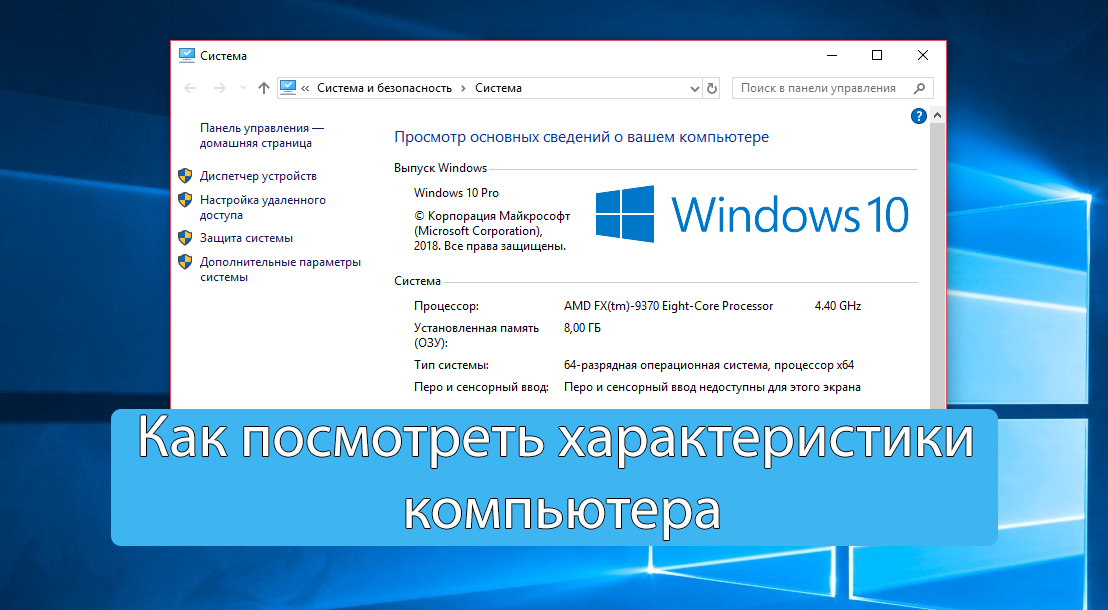
В сравнении с предыдущими версиями операционной системе большое количество изменений получила Windows 10. При необходимости просмотра полных характеристик компьютера можно использовать встроенные средства или сторонние программы. Выбор за пользователями, поскольку на вкус и цвет товарищей нет.
Эта статья расскажет, как посмотреть характеристики компьютера на Windows 10. Со времени первой редакции статьи уже кардинально изменились параметры системы и диспетчер задач. Она уже требовала обновления и дополнения. Теперь узнать подробные характеристики ПК можно даже в обновлённом диспетчере задач Windows 10.
Как узнать характеристики ПК на Windows 10
К основным характеристикам компьютера стоит отнести процессор, видеокарту, материнскую плату и оперативную память. Все данные можно посмотреть с использованием встроенных средств ОС Windows 10.
Например, чтобы узнать показатель энергопотребления комплектующих или тайминги памяти уже придётся использовать сторонние программы для просмотра характеристик ПК. Некоторые из них уже у Вас установлены.
Основные сведения о Вашем компьютере
В свойствах компьютера можно посмотреть основные сведения о Вашем ПК. Вопрос заключается в том, как попасть в классическое расположение свойств. Нужно в контекстном меню иконки Этот компьютер выбрать Свойства. Кажется, всё очень просто.
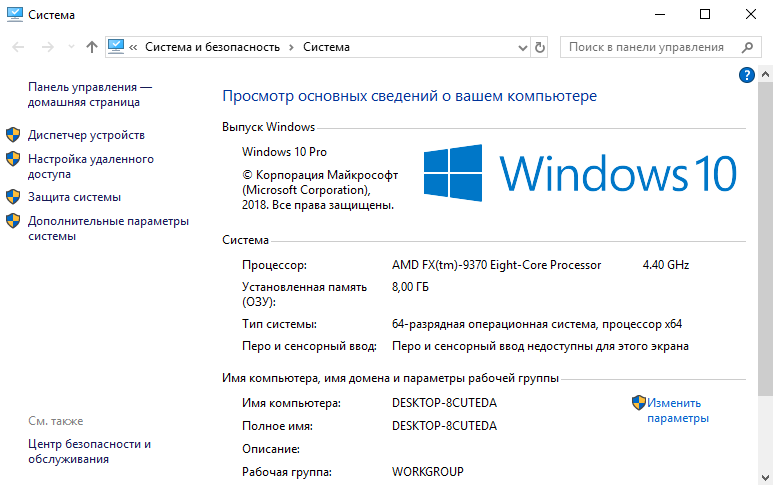
После чистой установки операционной системы значок компьютера скрыт. Вам нужно правильно добавить Мой компьютер на рабочий стол Windows 10. К сожалению, не получится перейти в свойства с обычного ярлыка.
Хотя ещё можно в проводнике нажать на иконку Этот компьютер и перейти в Свойства. Ну или ещё проще, воспользоваться сочетанием клавиш Win+PauseBreak. Смотрите таблицу всех сочетаний клавиш на клавиатуре Windows 10.
В обновлённых параметрах содержаться те же данные о системе и устройстве пользователя. Перейдите в расположение Параметры > Система > О системе. В ближайшем будущем эти параметры полностью заменять классическую панель управления.
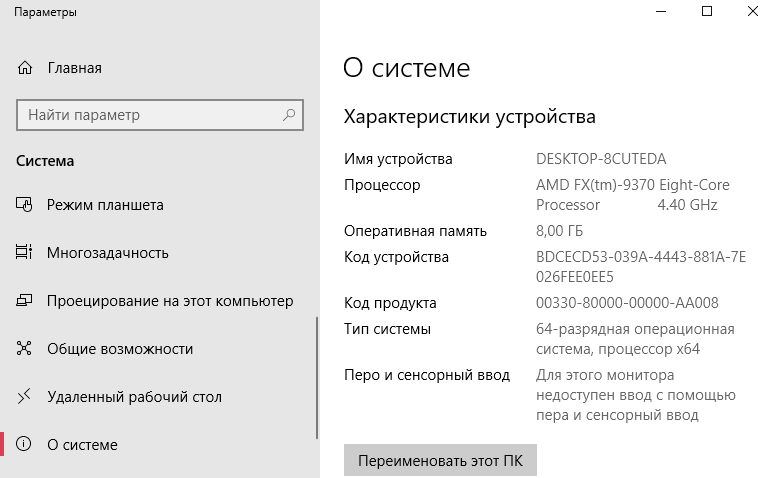
Классический диспетчер задач
С каждым обновлением диспетчер получает новую функциональность. Его можно использовать как мониторинг загрузки процессора, памяти, видеокарты и даже дисков. Воспользуйтесь сочетанием Ctrl+Stift+Esc и перейдите во вкладку Производительность.
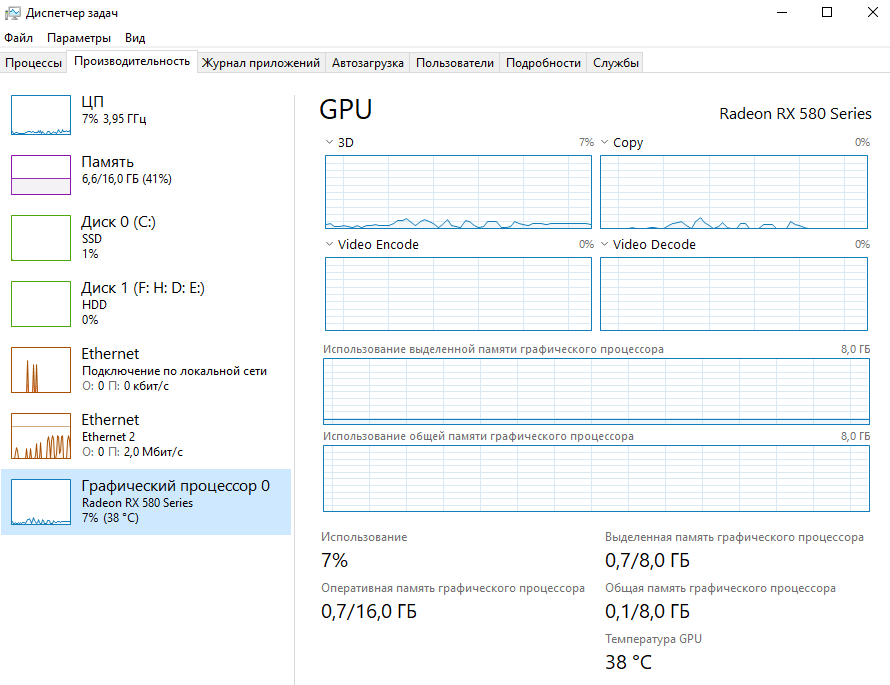
Свойства графического адаптера
Используется для просмотра свойств и модели установленной на компьютере видеокарты. Перейдите в Параметры > Система > Дисплей > Свойства видеоадаптера для дисплея 1. Теперь выберите вкладочку Свойства видеоадаптера для дисплея 1.
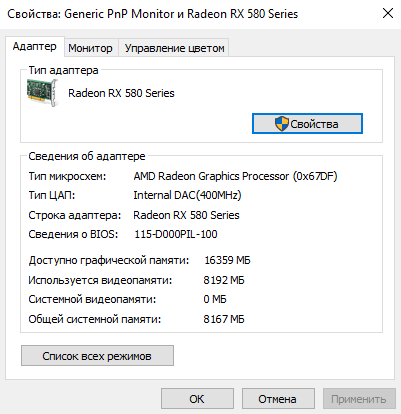
Средство диагностики DirectX
Установив DirectX актуальной версии, пользователь может использовать его средство диагностики. Обратите внимание, DirectX 12 уже предустановлен в операционной системе Windows 10. Воспользуйтесь поиском или выполните dxdiag в окне Win+R.
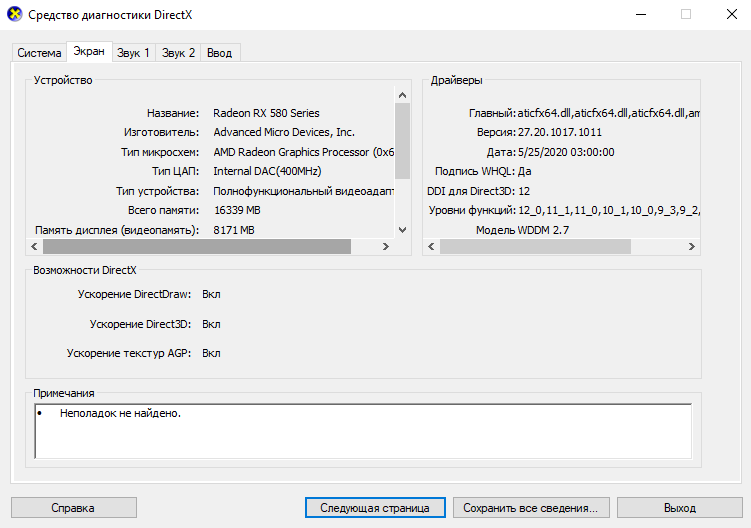
Сведения о системе
Средство содержат уже подробные характеристики устройств. Можно узнать наименование комплектующих и даже версию ОС Windows 10. Выполните команду msinfo32 в окне Win+R. В разделе Сведения о системе можно посмотреть основные характеристики.
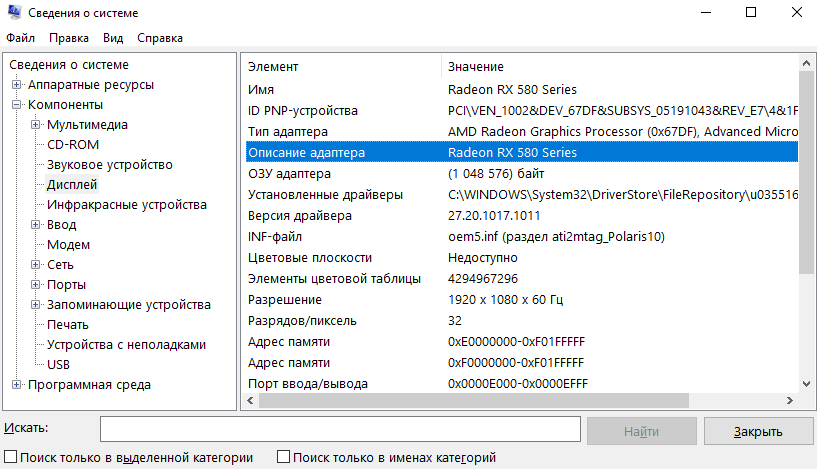
Драйвера дискретной графики
Стоит вспомнить возможность ознакомления с некоторыми характеристиками непосредственно в софте драйверов установленной видеокарты. Никто не покажет более достоверную информацию по видеокарте, чем фирменное ПО Панель управления NVIDIA или Настройки Radeon. Разработчики сторонних программ могут ещё не добавить данные о Вашем железе.
| Зелёные | Красные |
| Панель управления NVIDIA рекомендуется использоваться вместе с GeForce Experience. В ней можно посмотреть действительно подробные сведения о Вашей графике. Перейдите в раздел Информация о системе и смотрите необходимые характеристики. | В новых драйверах AMD Radeon Software Adrenalin 2020 Edition можно не только получить сведения о системе, но и рекомендации по обновлению комплектующих. Перейдите в Настройки > Система и нажмите Показать подробности. |
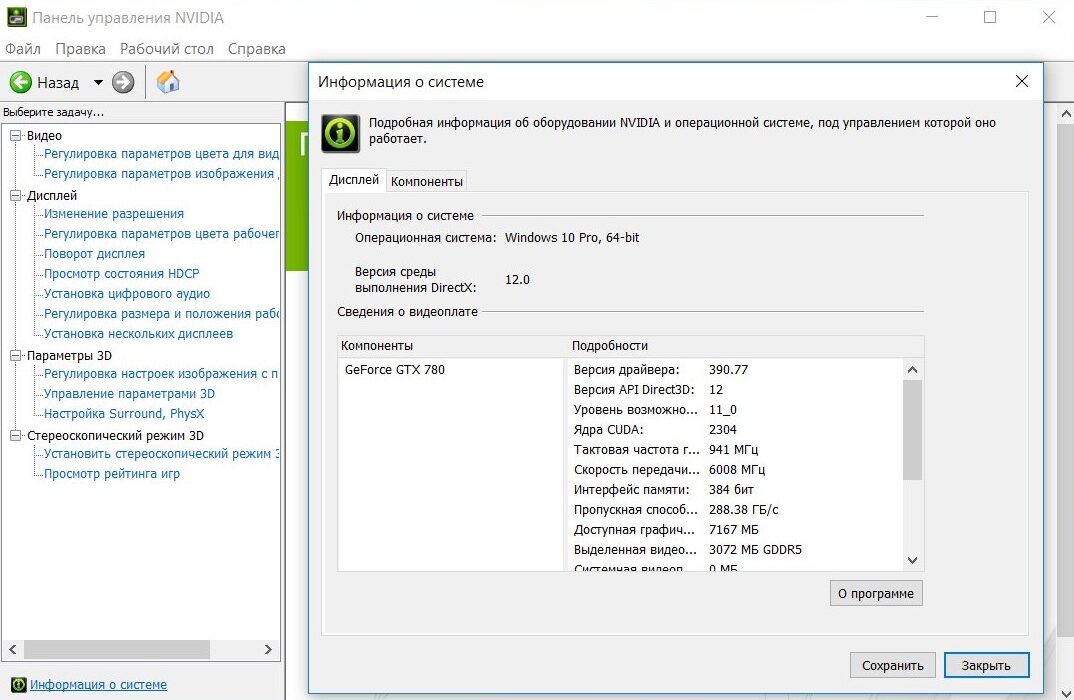 |
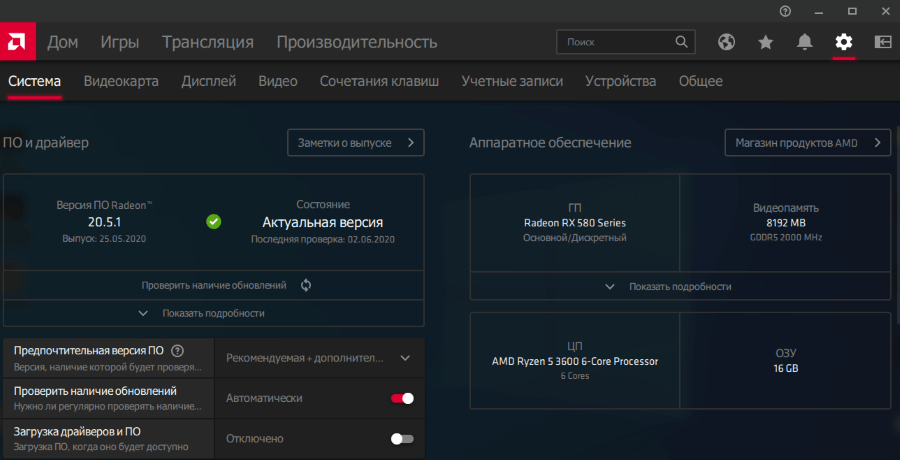 |
Программы для просмотра характеристик компьютера
Множество сторонних программ позволяет узнать подробные характеристики ПК. Весь список доступных приложений нереально даже кратко описать. Ну вот ниже предложим несколько самых популярных вариантов.
Speccy
Официальный сайт: www.piriform.com/speccy
Программа создана для просмотра характеристик компьютера и мониторинга температур комплектующих. Является популярной благодаря удобному интерфейсу и возможности просмотра общей информации компьютера. Разработали программу компания Piriform.
CPU-Z
Официальный сайт: www.cpuid.com/softwares/cpu-z.html
В сравнении с конкурентами CPU-Z это небольшая утилита, позволяющая быстро получить данные об установленных комплектующих. Хотя и позволяет сравнить мощность Вашего процессора с конкурентами. Можно использовать портативную версию ПО.
AIDA64
Официальный сайт: www.aida64.ru/download
Мощное средство для тестирования и диагностики оборудования компьютера. Позволяет с лёгкостью узнать подробные характеристики всего оборудования компьютера. Имеет возможность отслеживать температуру датчиков со всех комплектующих компьютера.
- Операционная система без использования сторонних программ позволяет получить подробные сведения о комплектующих компьютера. Это действительно радует, поскольку не нужно будет удалять на один раз установленную программу.
- Программное обеспечение AIDA64 может заменить десяток сторонних программ. К её преимуществам относят не только возможность просмотра характеристик, но и инструменты стресс тестирования, мониторинга и сравнения комплектующих.
- Сразу же после установки и настройки ОС Windows 10 устанавливаю программу AIDA64. Это ни в коем случае не реклама. Её возможности помогают проверить работоспособность системы в целом. А какие Вы программы ставите в первую очередь?